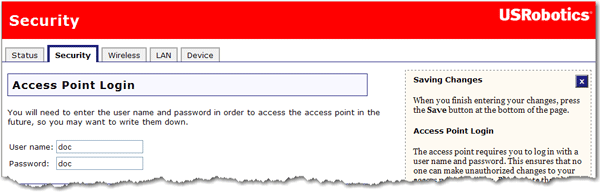
تسمح لك صفحة Security (الحماية) بتكوين وتغيير إعدادات الحماية الخاصة بجهاز نقطة الاتصال، بما في ذلك إعدادات الحماية اللاسلكية الخاصة بك، وخيارات تصفية عنوان MAC، ومعلومات تسجيل الدخول.
يتيح لك هذا القسم أن تتغير اسم المستخدم وكلمة المرور المطلوبين لاستخدام صفحات التكوين في جاز نقطة الاتصال. لتغيير هذه الحقول، أدخل الاسم الجديد للمستخدم وكلمة المرور ثم انقر فوق Save (حفظ) في أسفل الصفحة. ثم استخدم الاسم وكلمة المرور الجديدين لتسجيل الدخول إلى جهاز نقطة الاتصال.
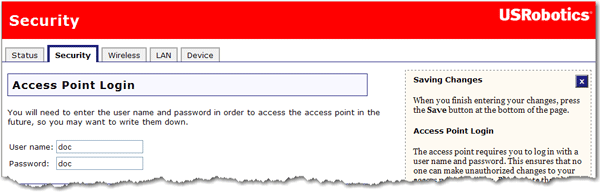
يمكنك في هذا القسم تمكين عمل ميزات الحماية اللاسلكية. توصي USRobotics بشدة بتمكين بعض أشكال الحماية اللاسلكية بحيث لا تتمكن الأجهزة اللاسلكية غير المصرح لها من الوصول إلى شبكتك.
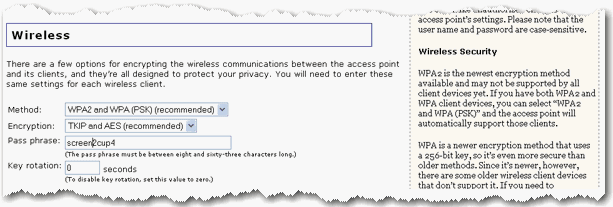
في ما يتعلق بإعدادات الحماية اللاسلكية، ينصح بتحديد WPA2 و PSK) WPA) أو طريقة الحماية اللاسلكية WPA2 و WPA مع RADIUS) x802.1) ، عبر استخدام تشفير TKIP و AES للشبكة اللاسلكية الأكثر أماناً.
ملاحظة: يجب أن تتوفر لكل الأجهزة اللاسلكية التي تريد توصيلها بالشبكة إعدادات الحماية اللاسلكية نفسها بما فيها عبارة المرور أو المفتاح الذي تستخدمه لحماية الشبكة اللاسلكية.
استخدم Method (طريقة) التشفير التي تريد من الشبكة اللاسلكية أن تستخدمها. يمنك التحديد من الخيارات التالية:
استناداً إلى أسلوب الحماية الذي تحدده، هناك أنواع مختلفة للتشفير وإعدادات عبارة أو مفتاح المرور.
حدد أحد خيارات WPA2 و WPA التالية:
WPA2 و WPA (PSK)
WPA2 (PSK)
WPA (PSK)
ملاحظة: لا تعتمد كافة الأجهزة اللاسلكية تشفير AES عند استخدام الحماية WPA (PSK). يتم اعتماد التشفيرTKIP مع WPA (PSK) من قبل معظم الأجهزة اللاسلكية. يمكنك استخدام التشفير TKIP و AES لتشمل أجهزة AES وأجهزة TKIP.
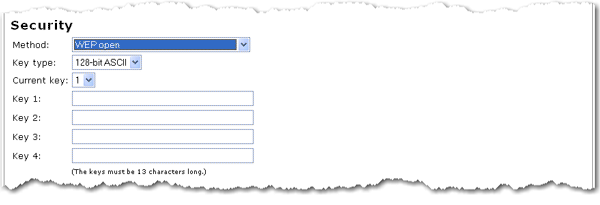
حدد أي خيار من خيارات WEP التالية:
WEP open (خصوصية مفتوحة مكافئة للشبكات السلكية)
WEP shared (خصوصية مشاركة مكافئة للشبكات السلكية)
قم بإدخال Key (مفتاح) واحد على الأقل (المعروف أيضاً تحت اسم Network key (مفتاح الشبكة)).
يجب أن يكون كل مفتاح مؤلف من 13 حرفاً إذا كان من نوع 128-bit ASCII، أو من 26 حرفاً إذا كان من نوع 128-bit hex أو من 5 أحرف إذا كان من نوع 64-bit ASCII، أو من 10 أحرف إذا كان من نوع 64-bit hex.
إذا قمت بإدخال عدة مفاتيح، فعليك تحديد Current key (المفتاح الحالي) الذي يجب استخدامه للاتصالات اللاسلكية.
يمكنك فقط استخدام خيارات RADIUS إذا كان لديك وصول إلى ملقم RADIUS.

حدد خيار واحد من خيارات RADIUS التالية:
WPA2 و WPA مع RADIUS) x802.1):
WPA2 مع RADIUS) x802.1 )
WPA مع RADIUS) x802.1 )
حدد نوع Encryption (التشفير) لديك، إما TKIP و AES، أو AES، أو TKIP.
ملاحظة: لا تعتمد كافة الأجهزة اللاسلكية تشفير AES عند استخدام الحماية WPA (PSK). يتم اعتماد التشفيرTKIP مع WPA (PSK) من قبل معظم الأجهزة اللاسلكية. يمكنك استخدام التشفير TKIP و AES لتشمل أجهزة AES وأجهزة TKIP.
None (لا شيء): تعطيل كل الحماية اللاسلكية على جهاز نقطة الاتصال لديك.
ملاحظة: لا ينصح بتحديد الخيار None (لا شيء)، فبدون تمكين أي تشفير، تصبح شبكتك عرضة للاختراقات الخارجية.
يمكنك في هذا الجزء تحديد الأجهزة اللاسلكية المسموح أو غير المسموح لها بالوصول إلى جهاز نقطة الاتصال وفقاً لعناوين MAC الخاصة بتلك الأجهزة. يمكن العثور عادةً على عنوان MAC على ملصق موجود على المنتج اللاسلكي من الخارج أو في الأداة المساعدة للتكوين في الجهاز اللاسلكي، وذلك يتوقف على الجهاز اللاسلكي الذي تستخدمه.
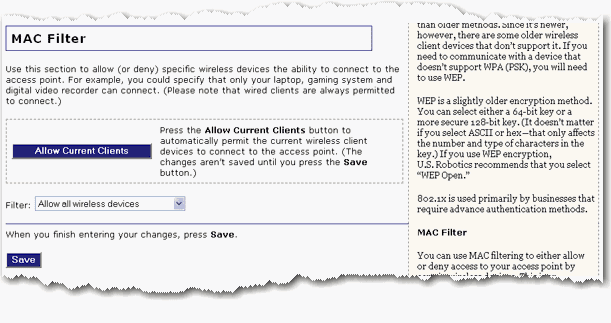
يمكنك النقر فوق زر Allow Current Clients (السماح للعملاء الحاليين) لضمان وصولك إلى كافة الأجهزة اللاسلكية المتصلة حالياً بجهاز نقطة الوصول، أو يمكنك تطبيق أحد المرشحات التالية لتحديد أية أجهزة يسمح بالوصول إليها.
Allow all devices (السماح لكافة الأجهزة): يُسمح لأي جهاز لاسلكي يملك معلومات الحماية الصحيحة بالاتصال بجهاز نقطة الاتصال. وهذا الاختيار هو اختيار الضبط الافتراضي.
Allow only these devices (السماح لهذه الأجهزة فقط): يسمح هذا الخيار للأجهزة ذات عناوين MAC محددة فقط بإنشاء اتصال لاسلكي مع جهاز نقطة الاتصال.
Deny only these devices (عدم السماح لهذه الأجهزة فقط): يمنع هذا الخيار الاتصال اللاسلكي بجهاز نقطة الاتصال للأجهزة ذات عناوين MAC المحددة. يمكن استخدام ذلك في حال لاحظت وجود أجهزة لاسلكية غير مصرّح لها، متصلة بالشبكة.
ملاحظة: انقر فوق Save (حفظ) لتطبيق كل الإعدادات الجديدة وإعادة تمهيد جهاز نقطة الاتصال بعد إكمال إدخال كل التغييرات.